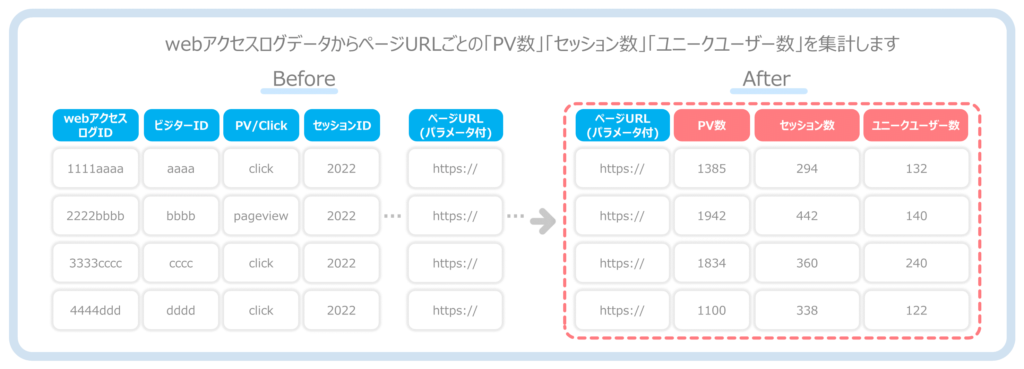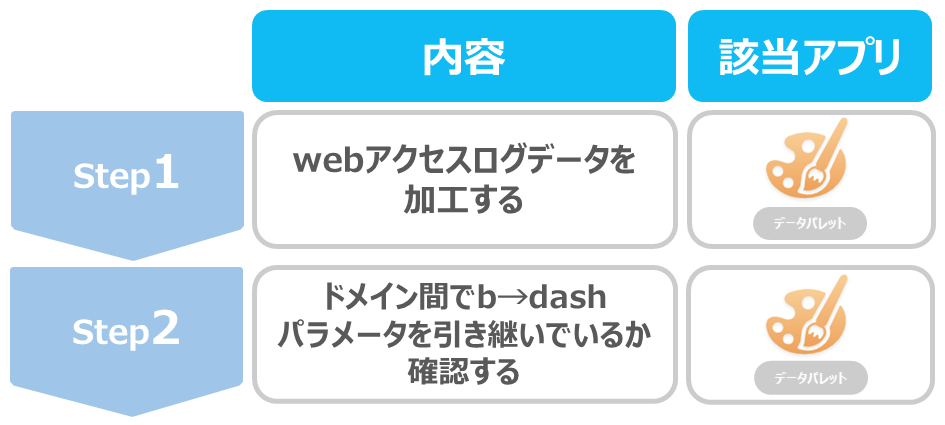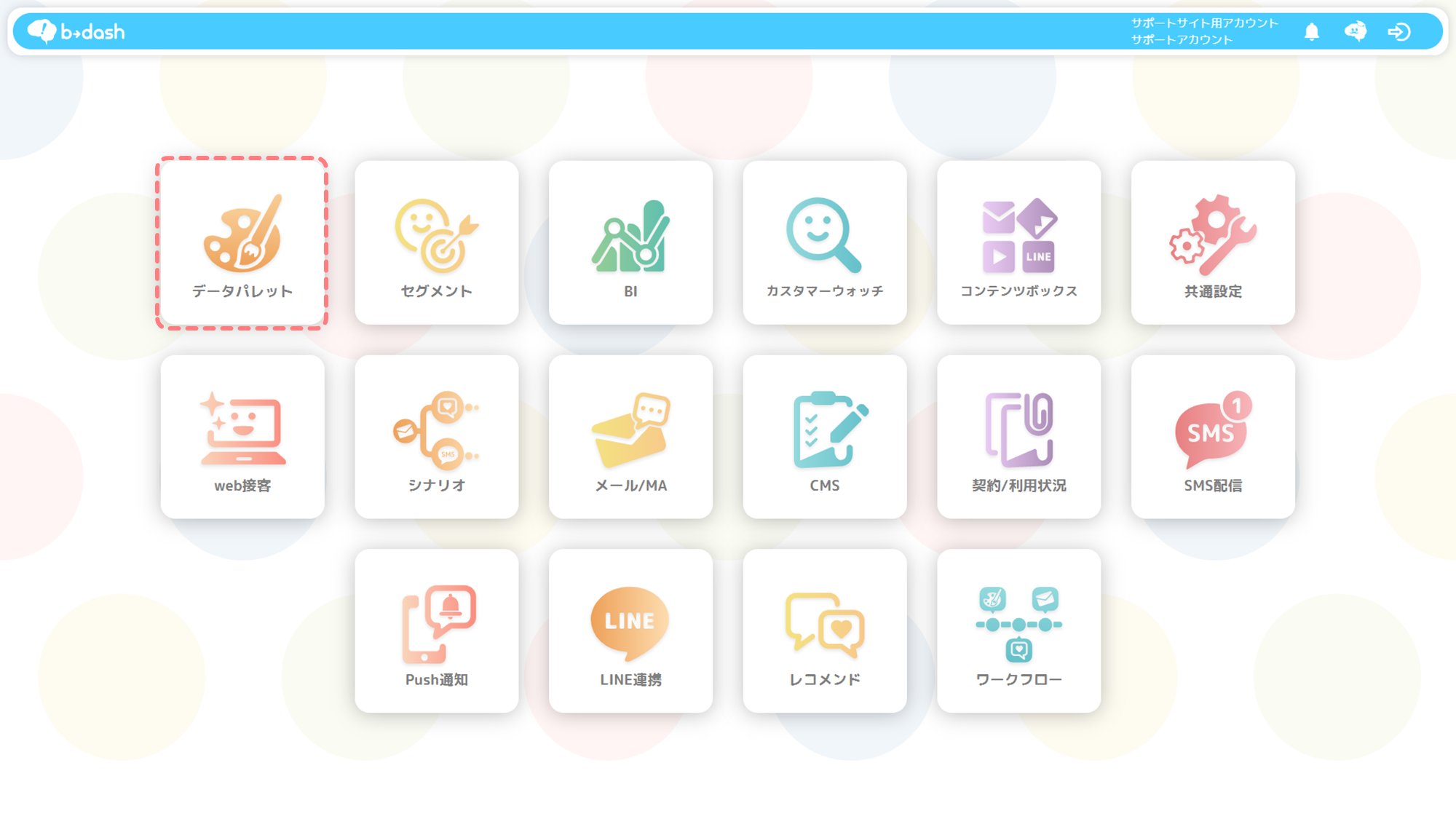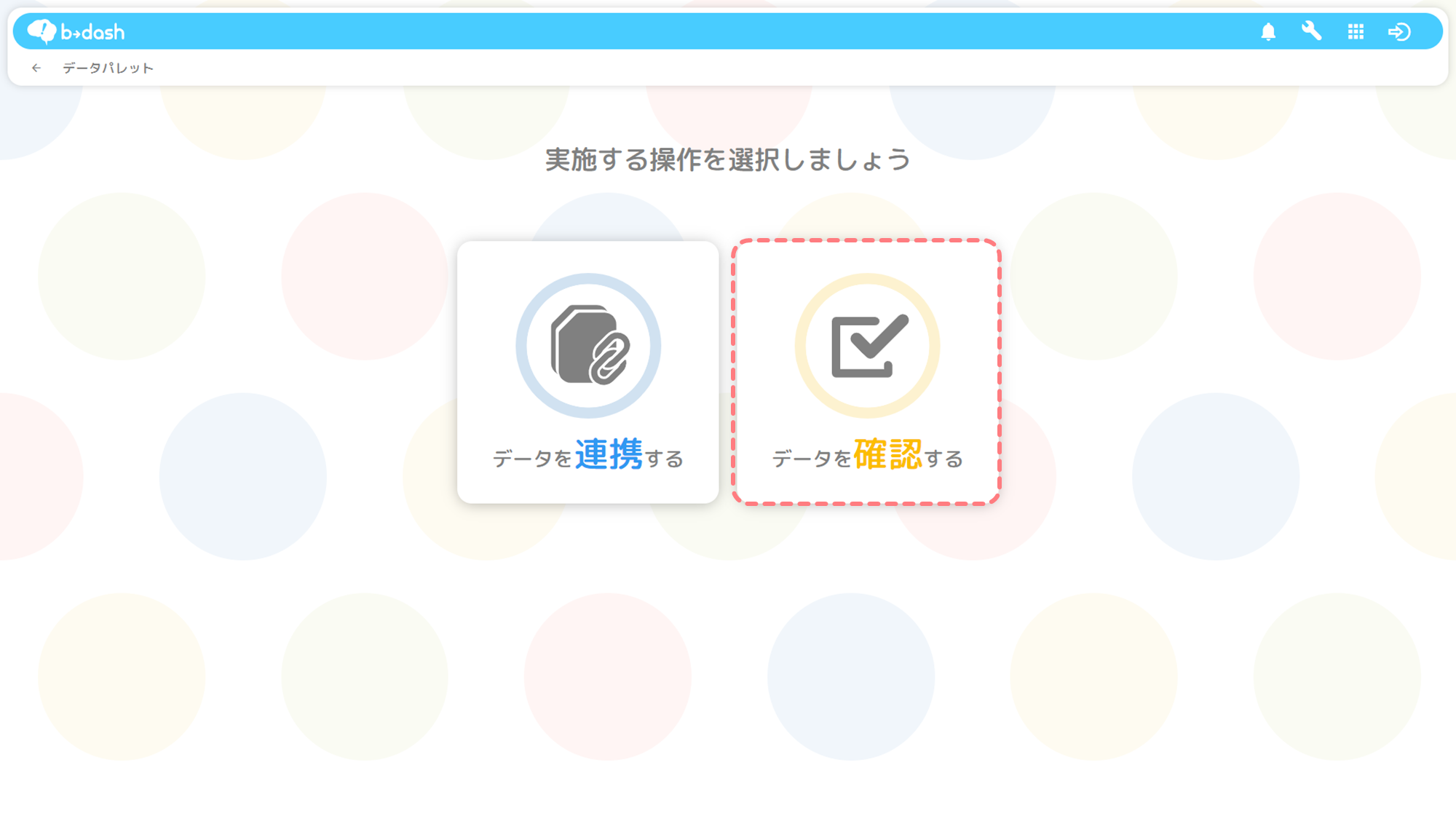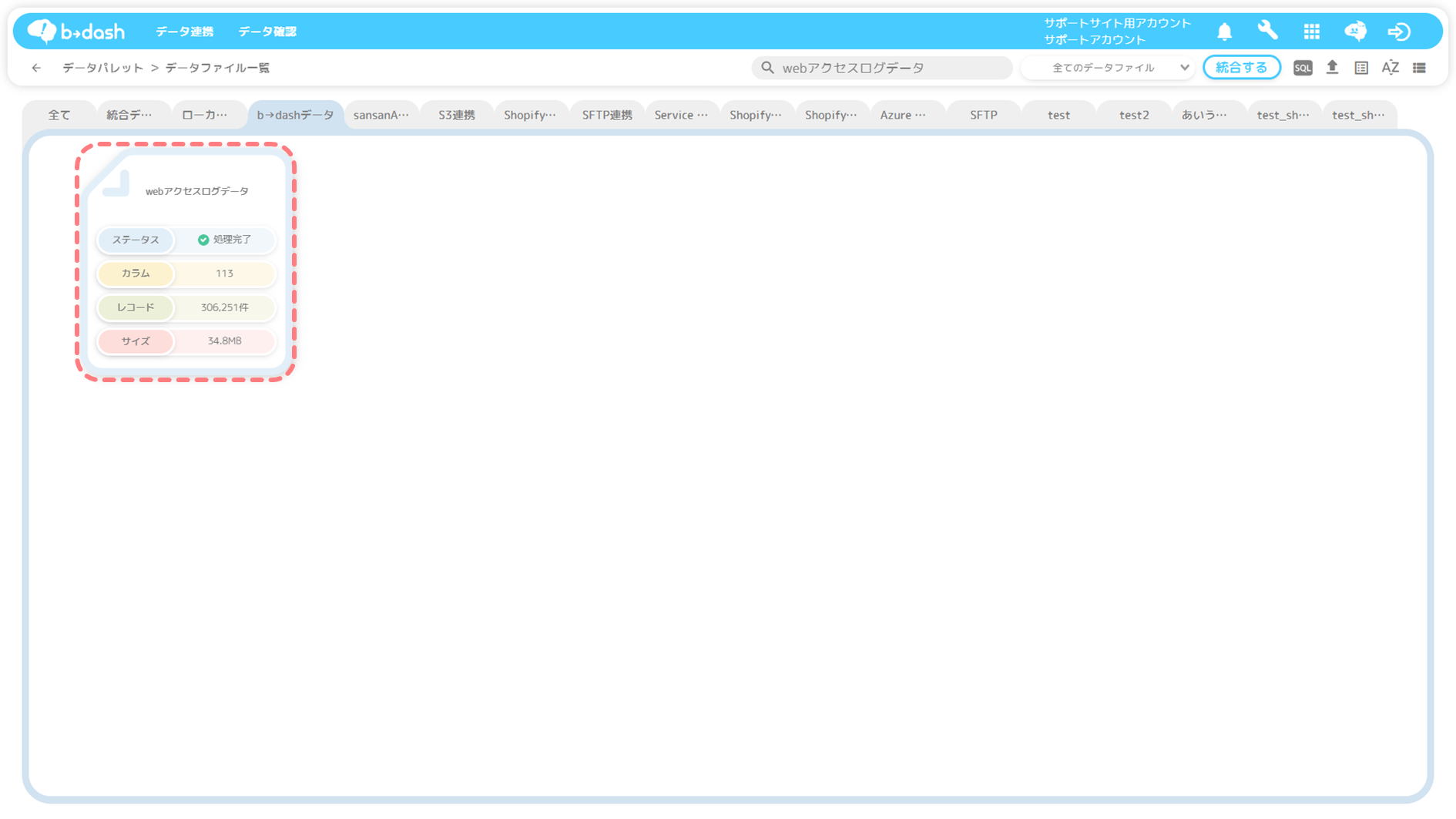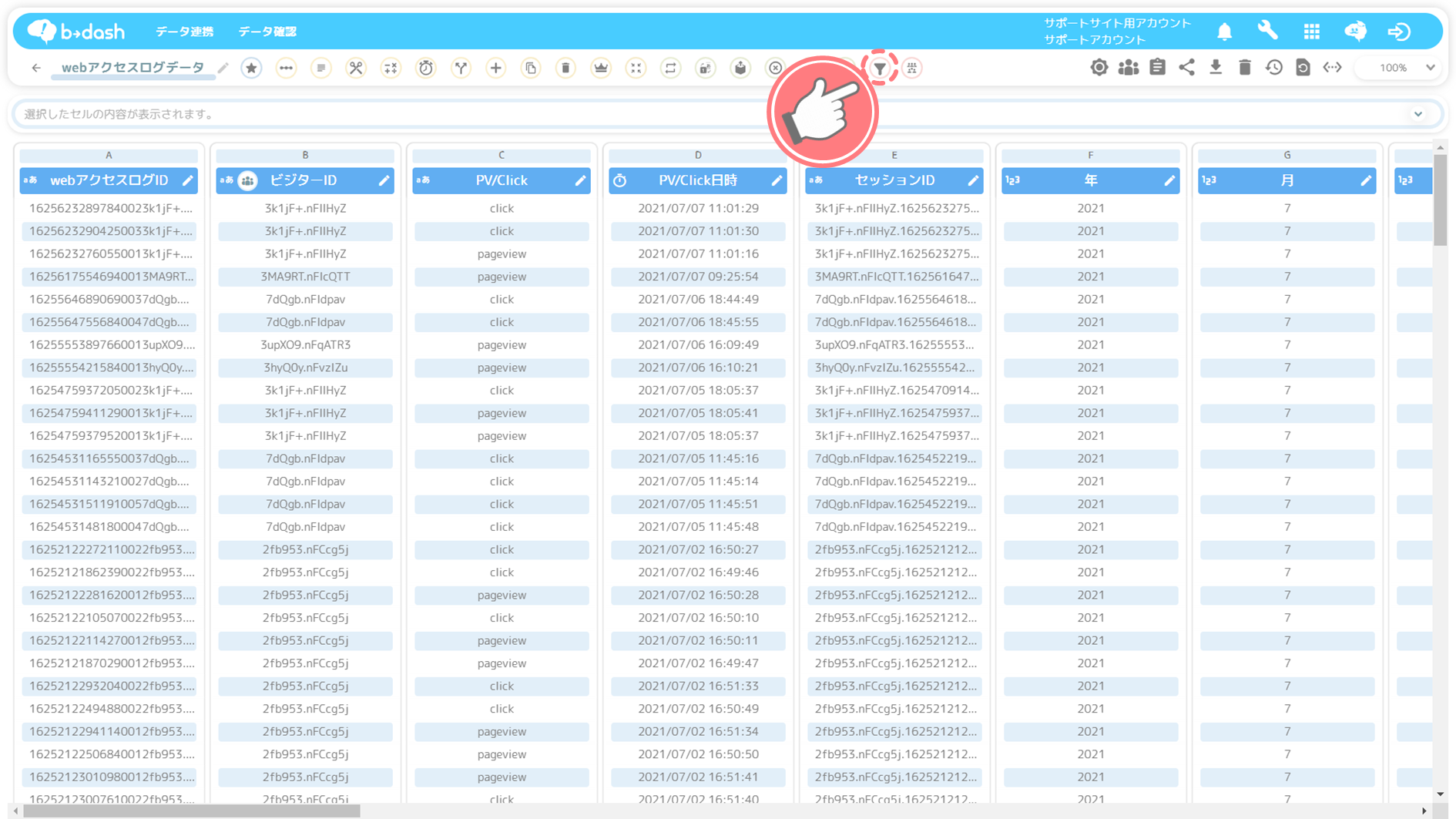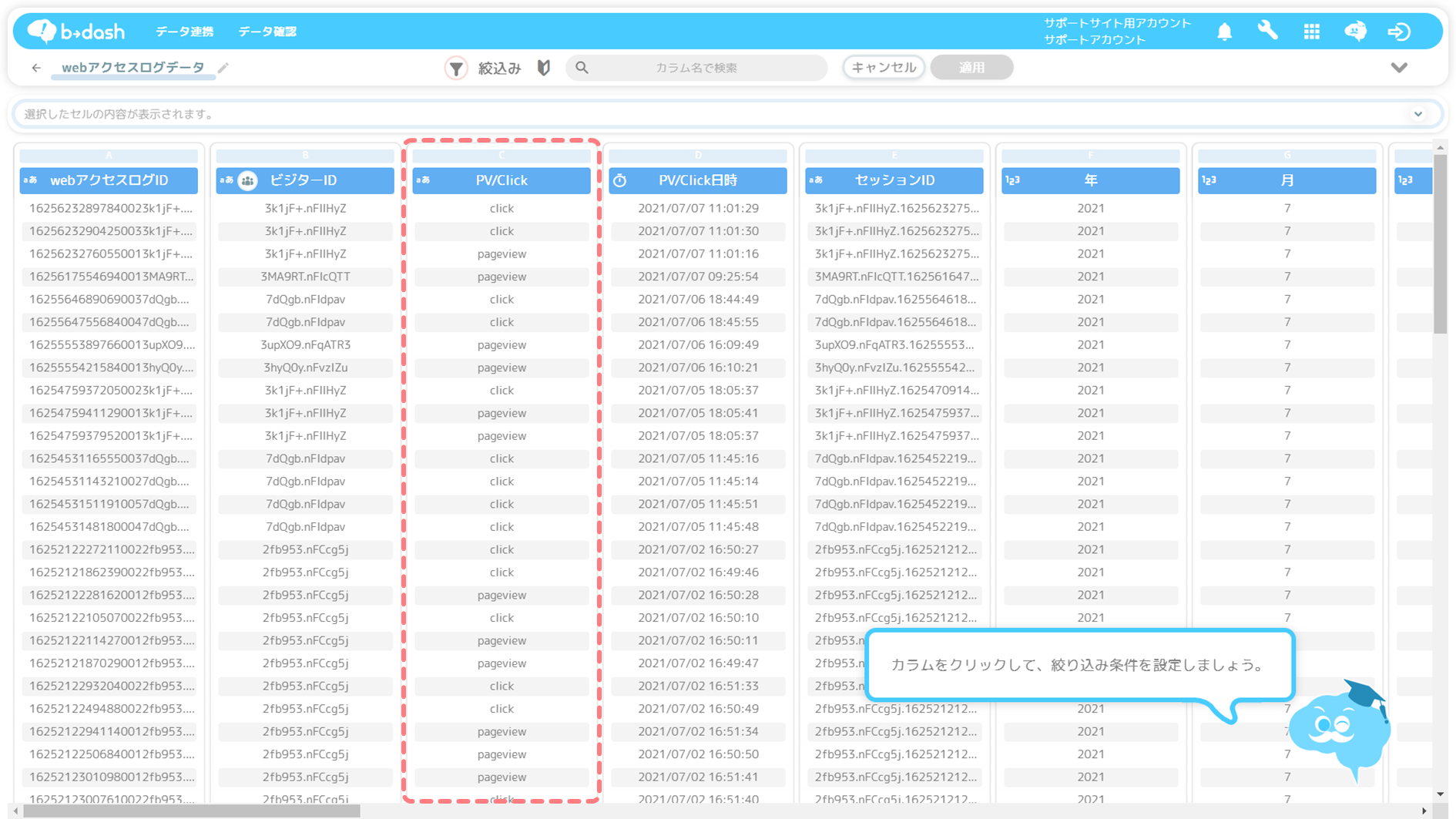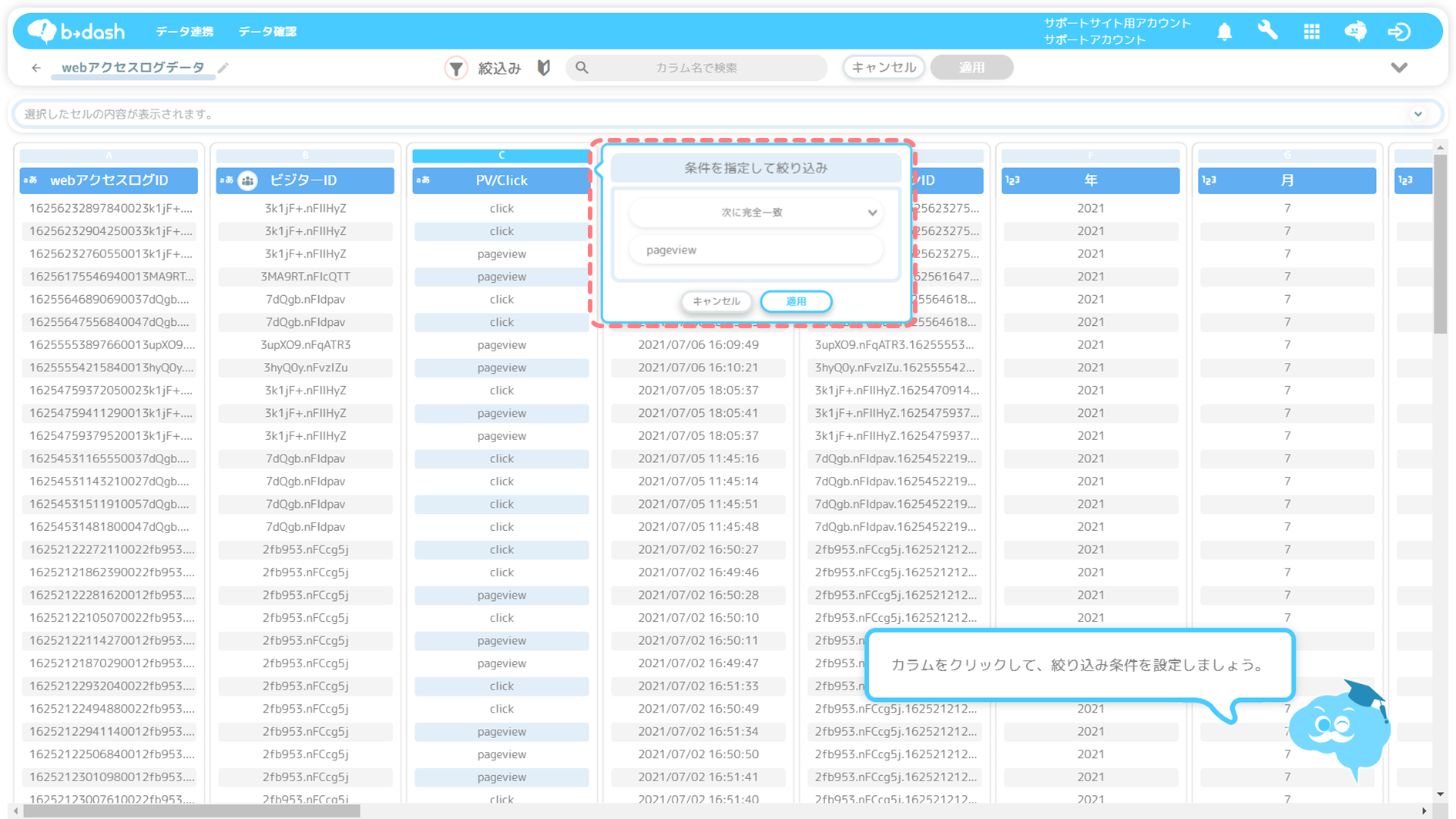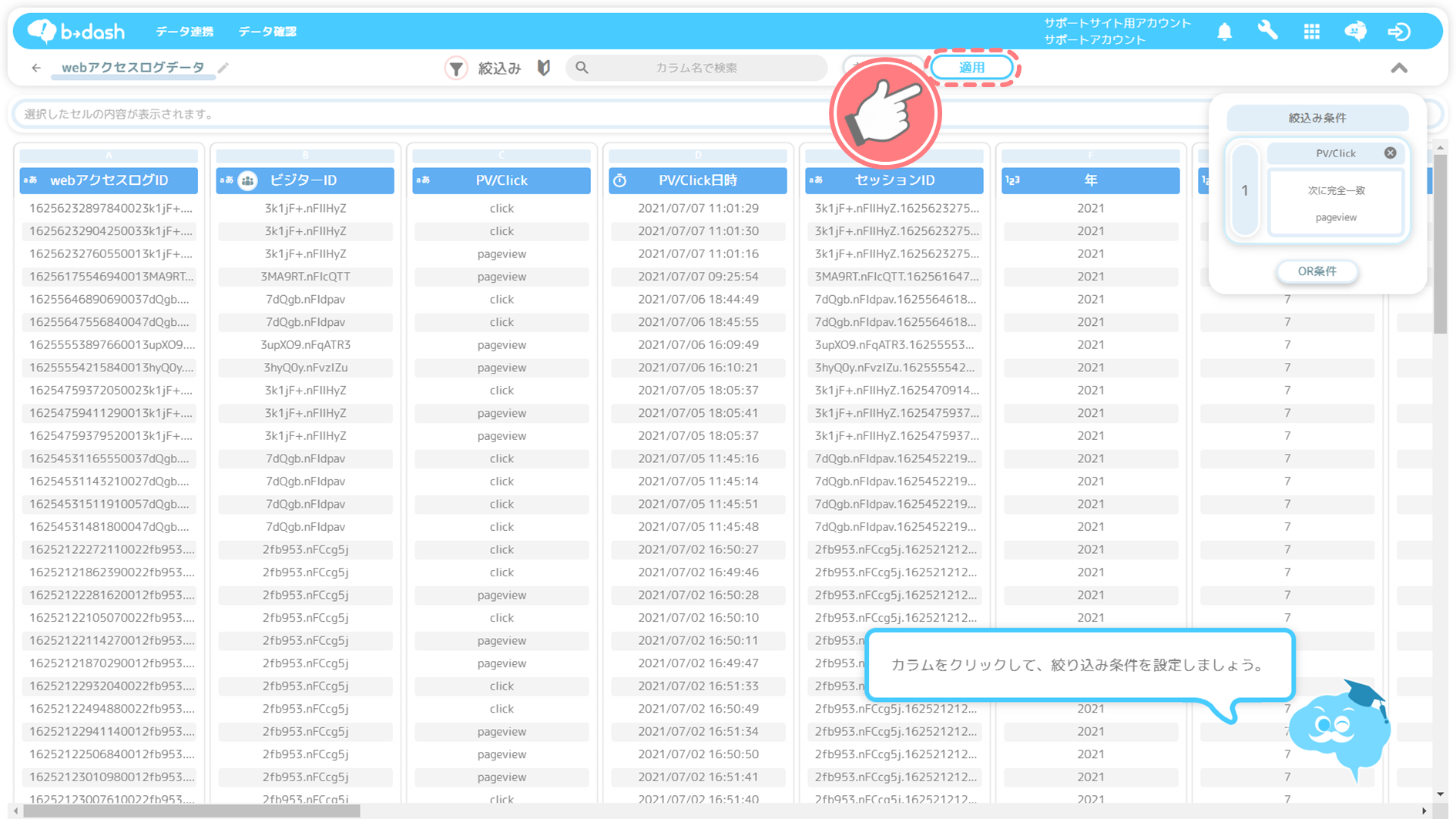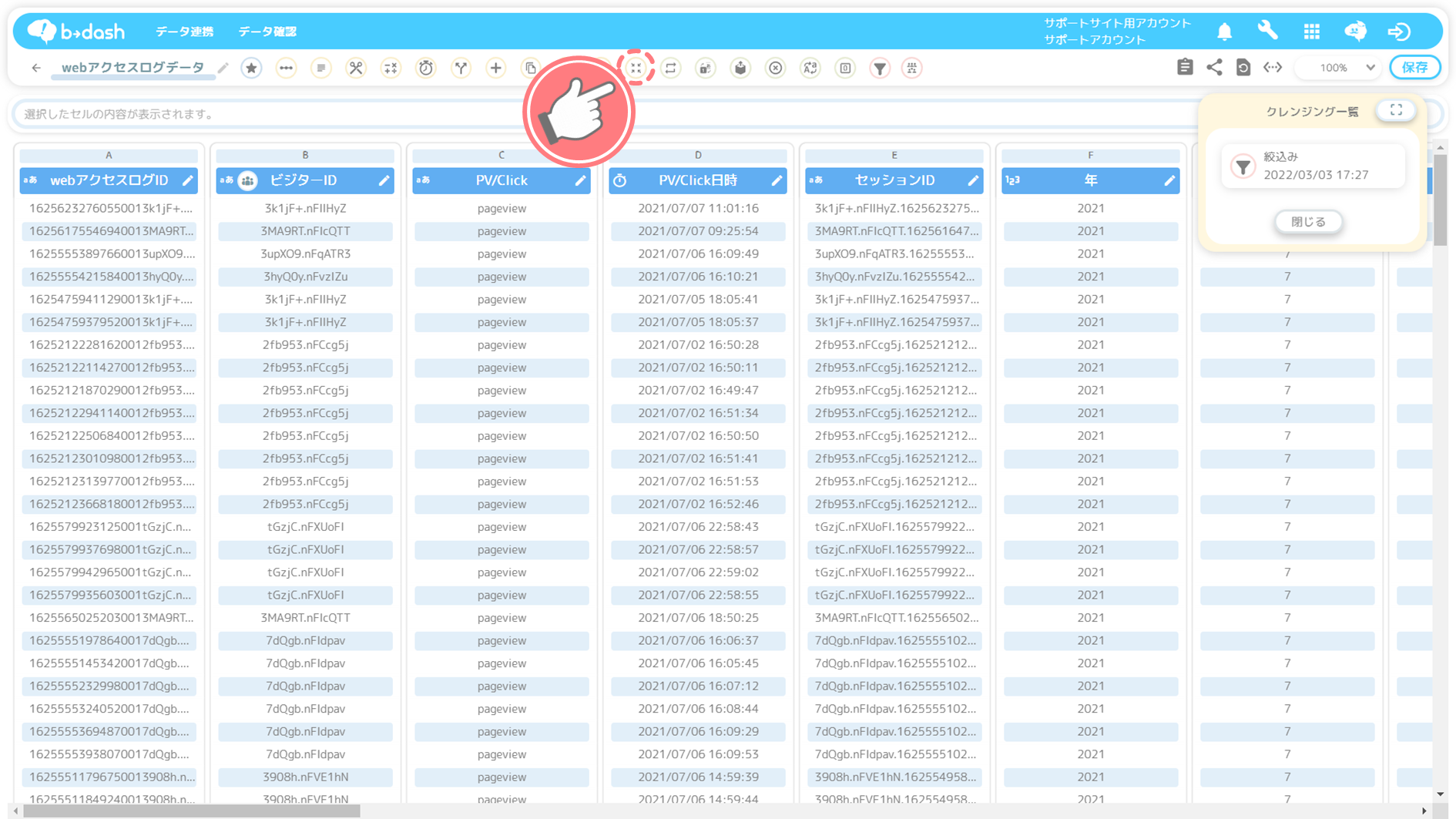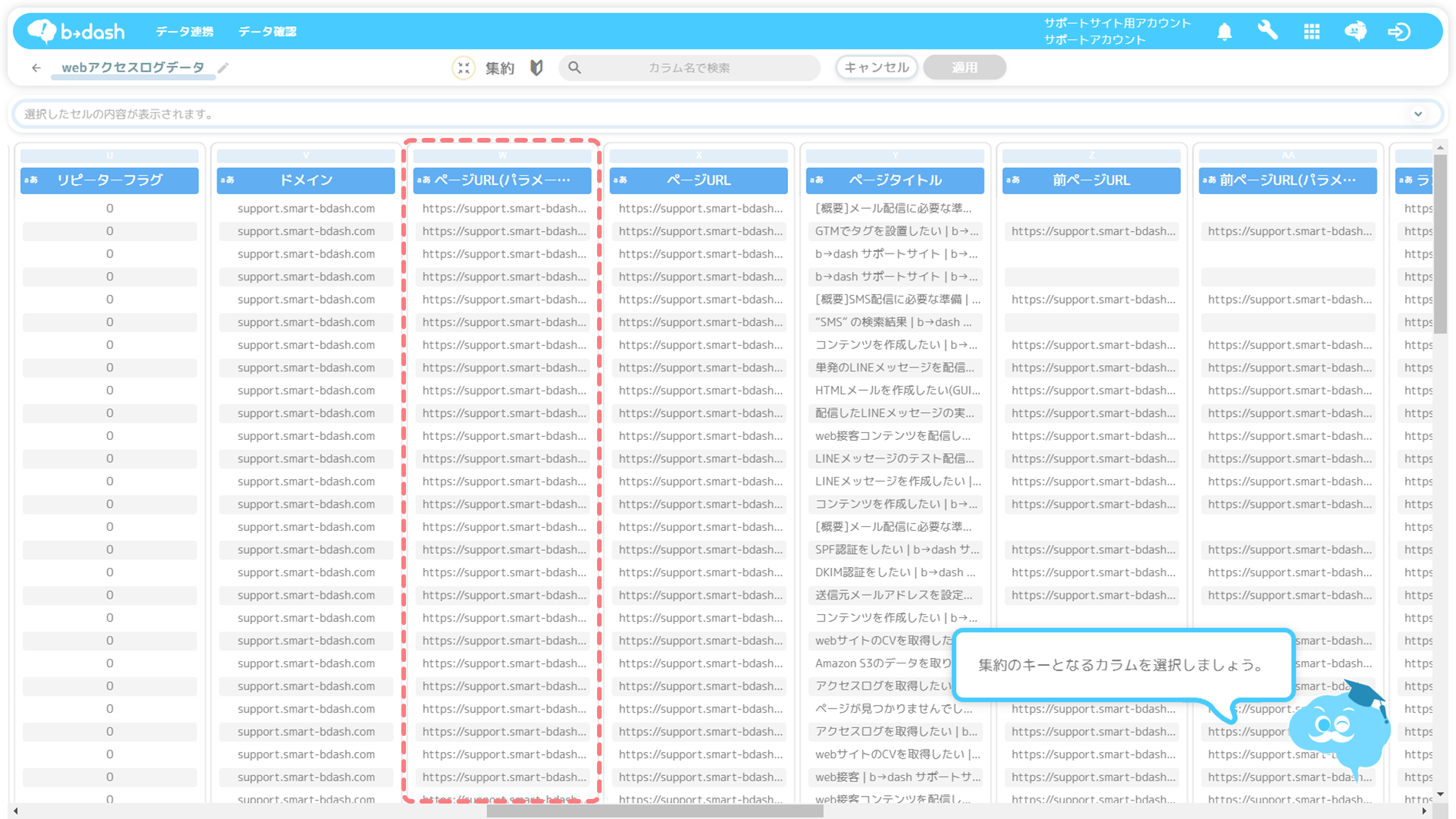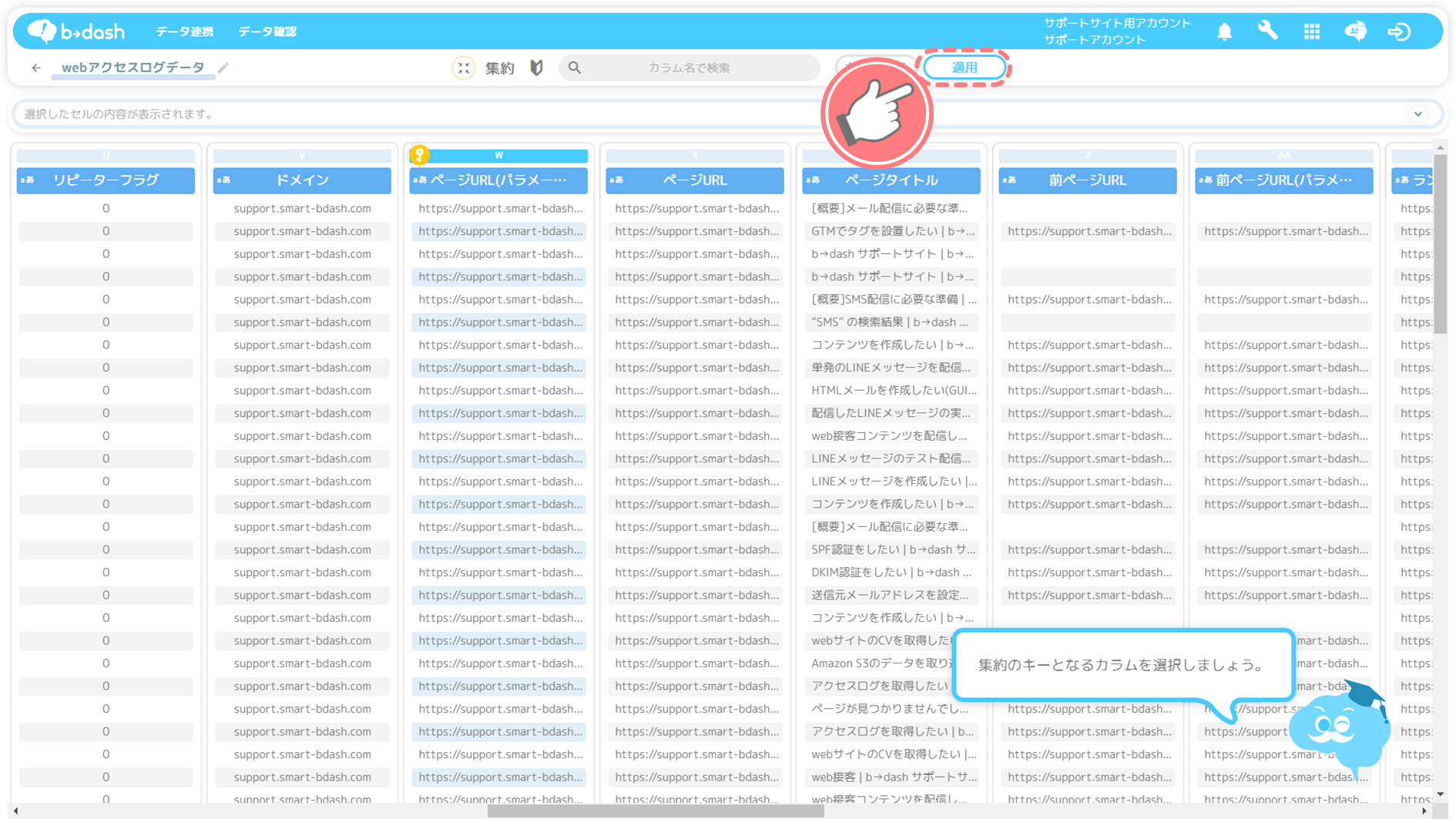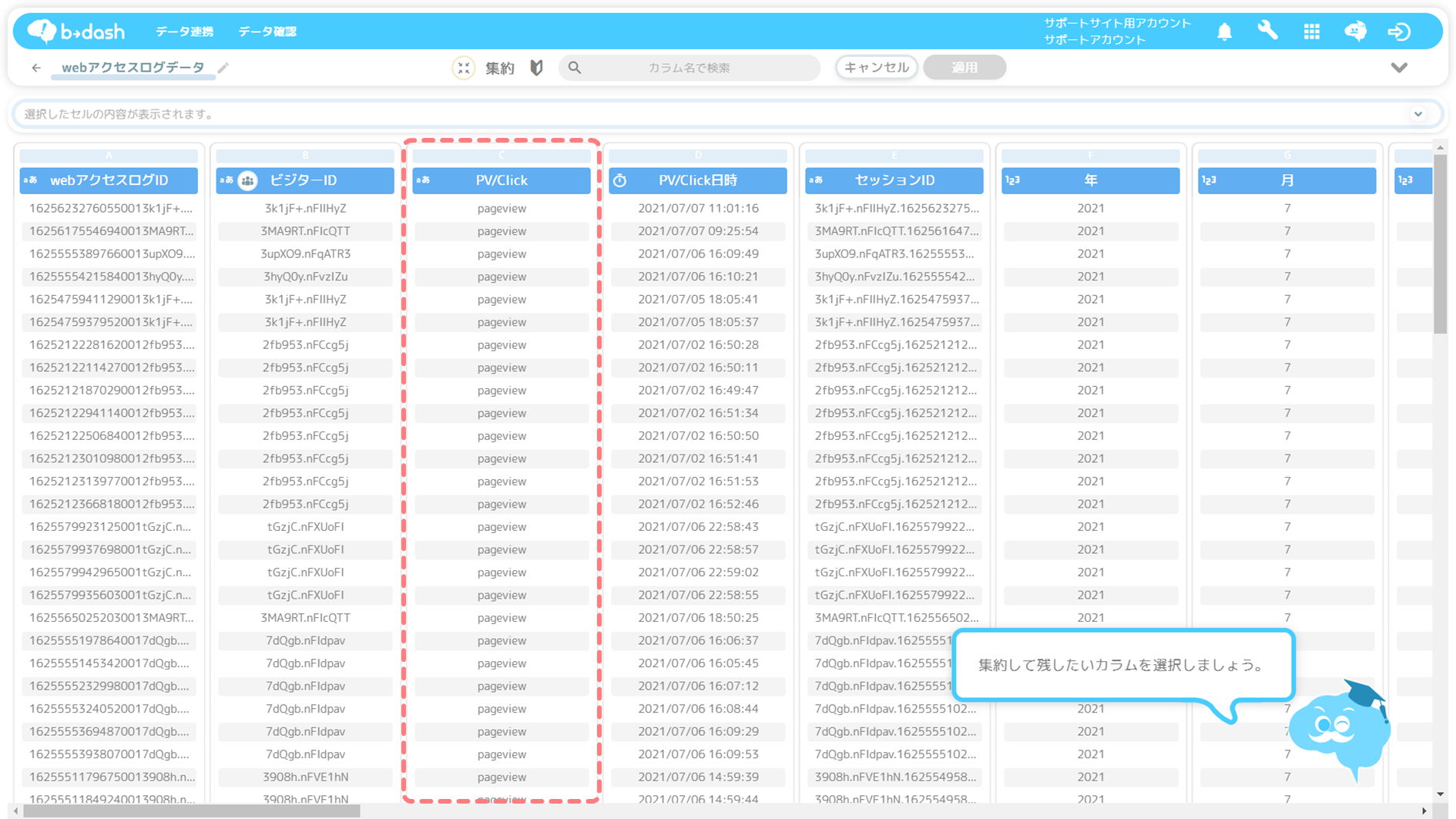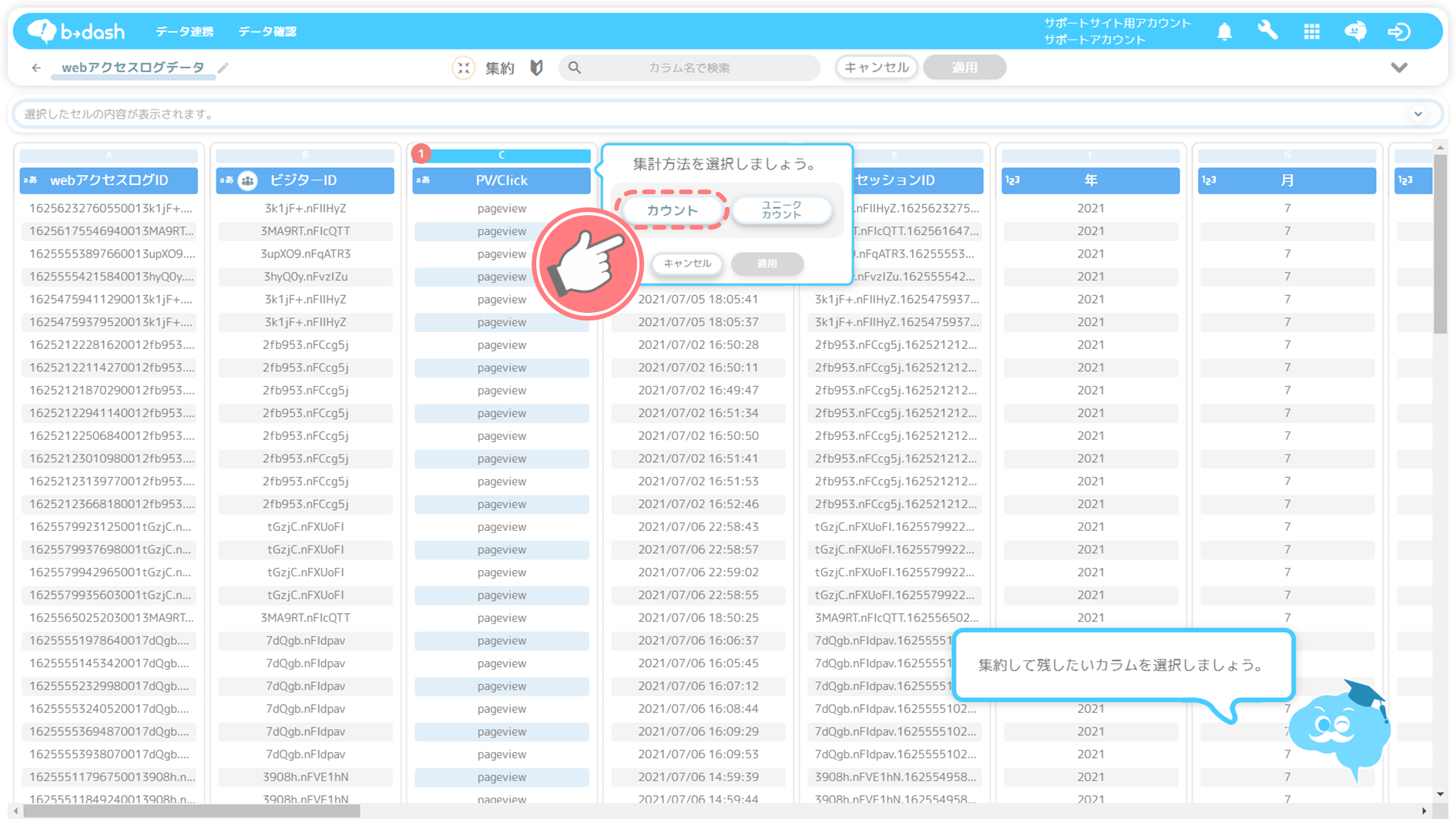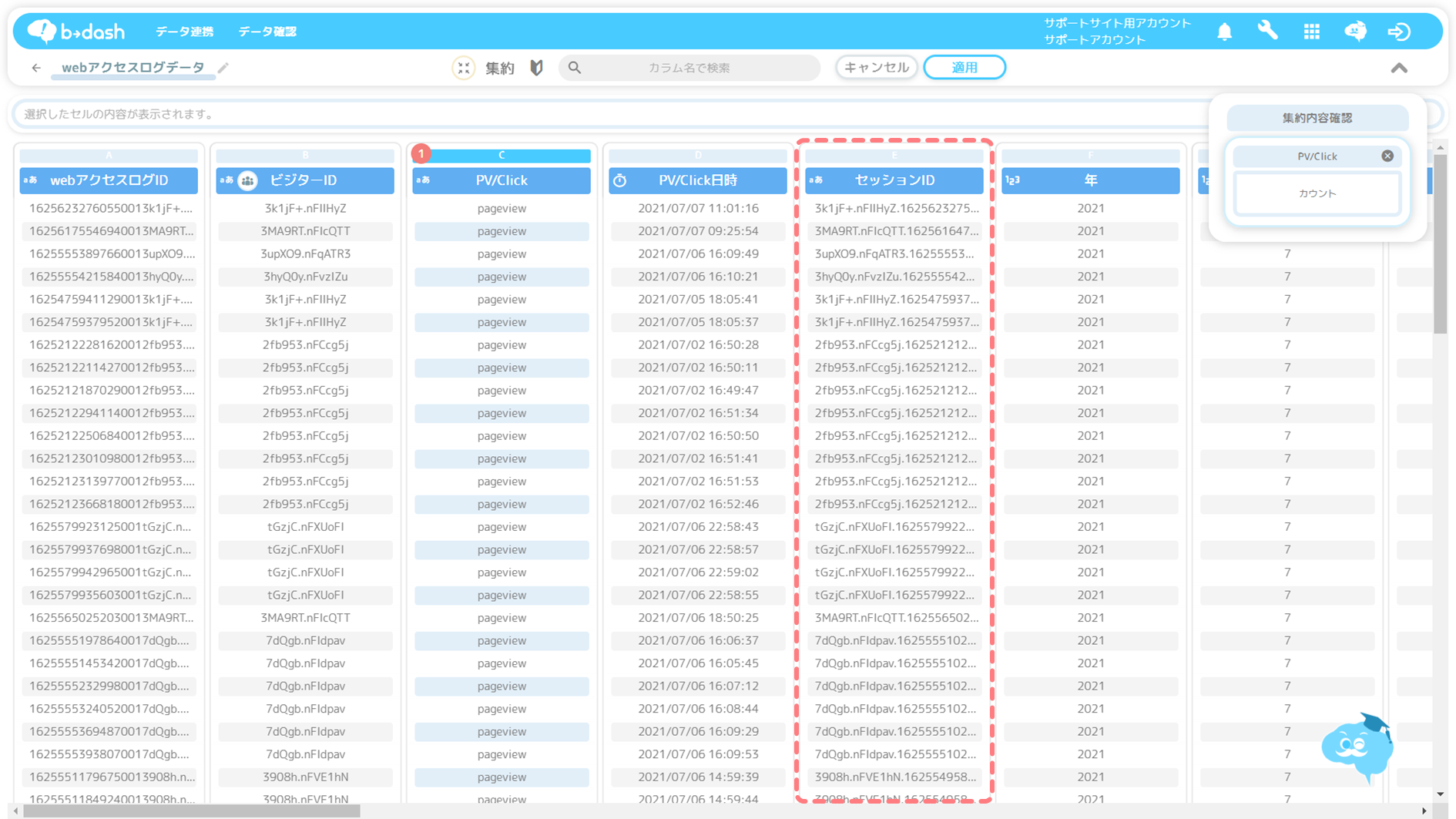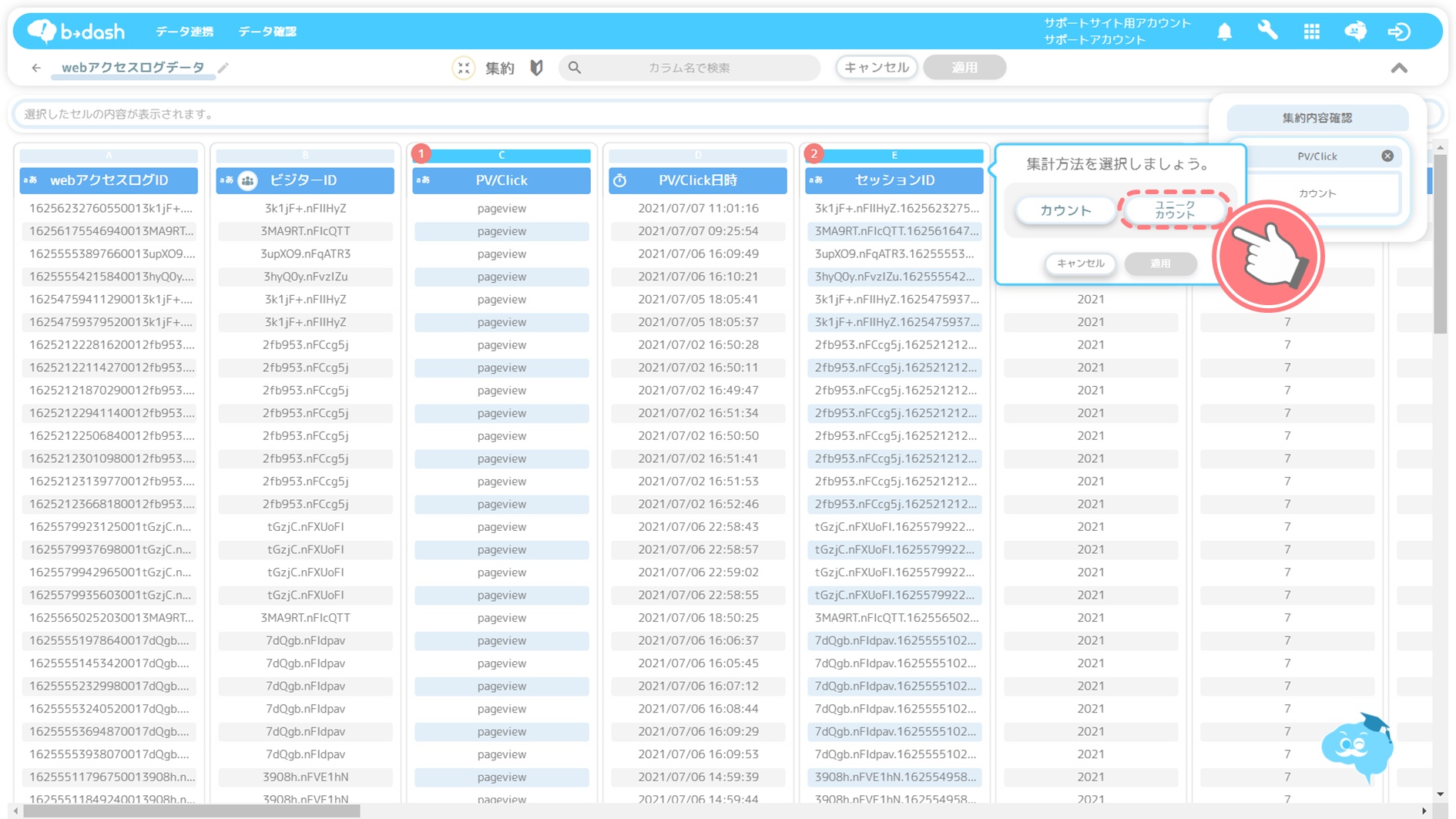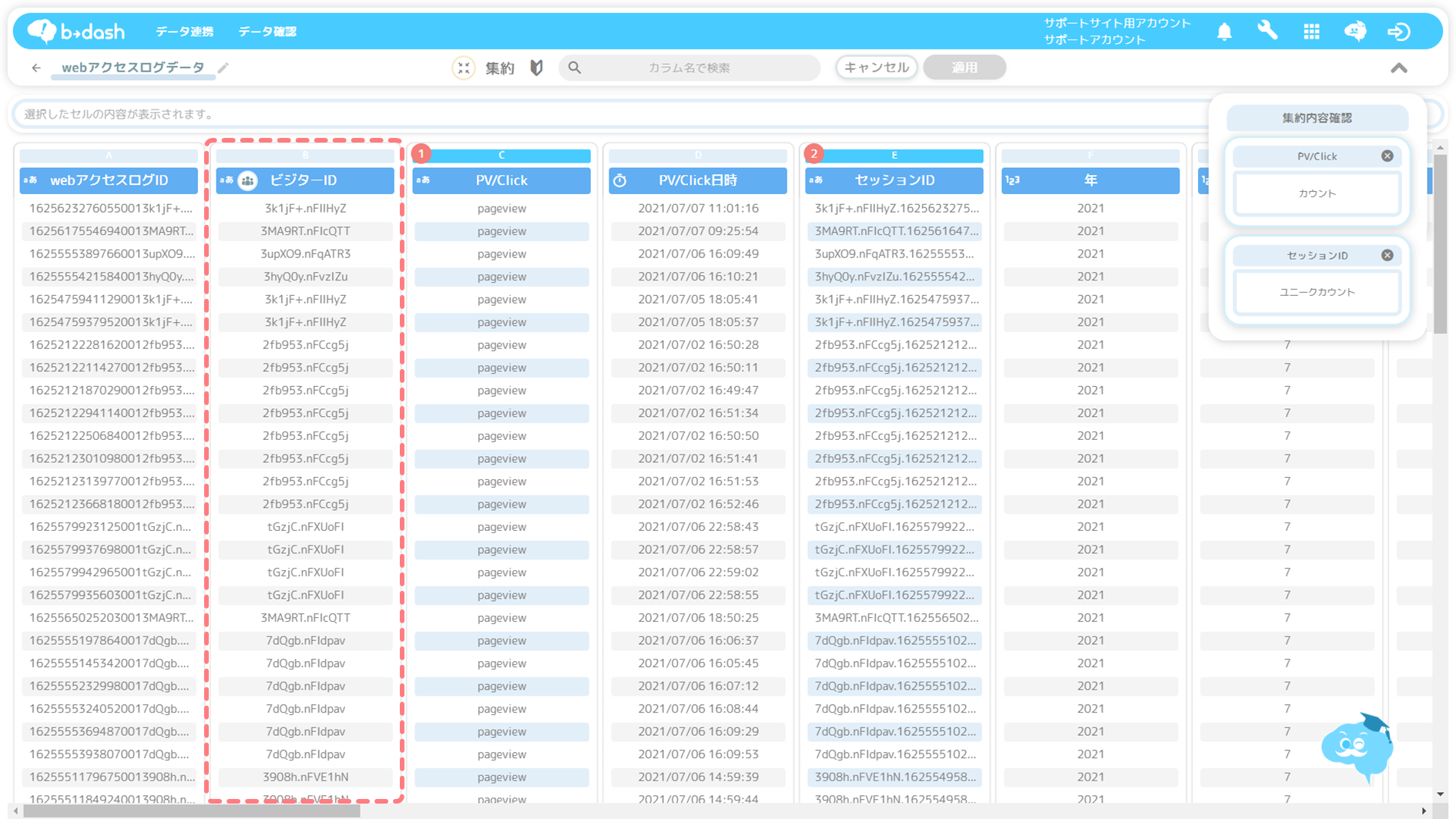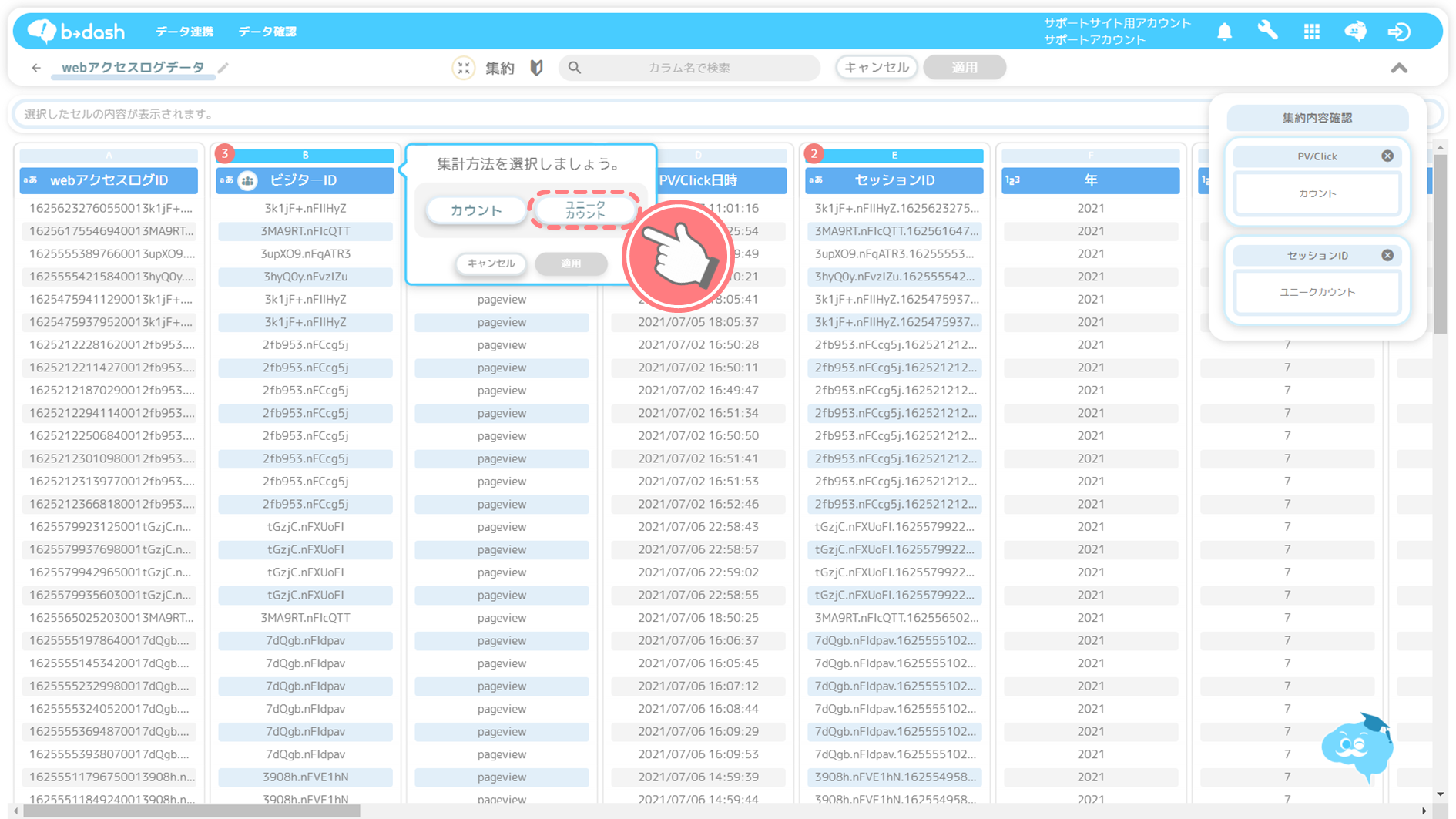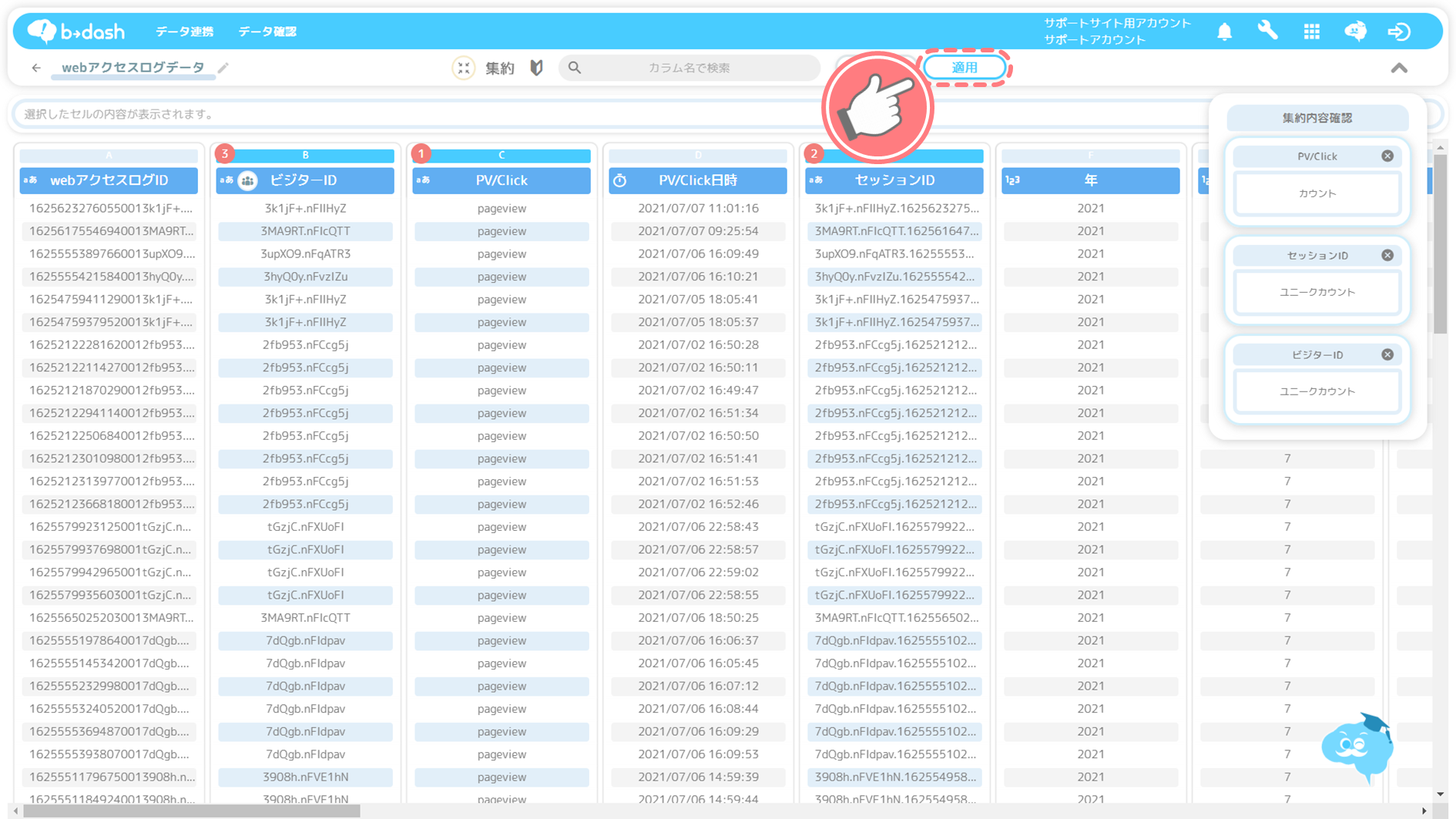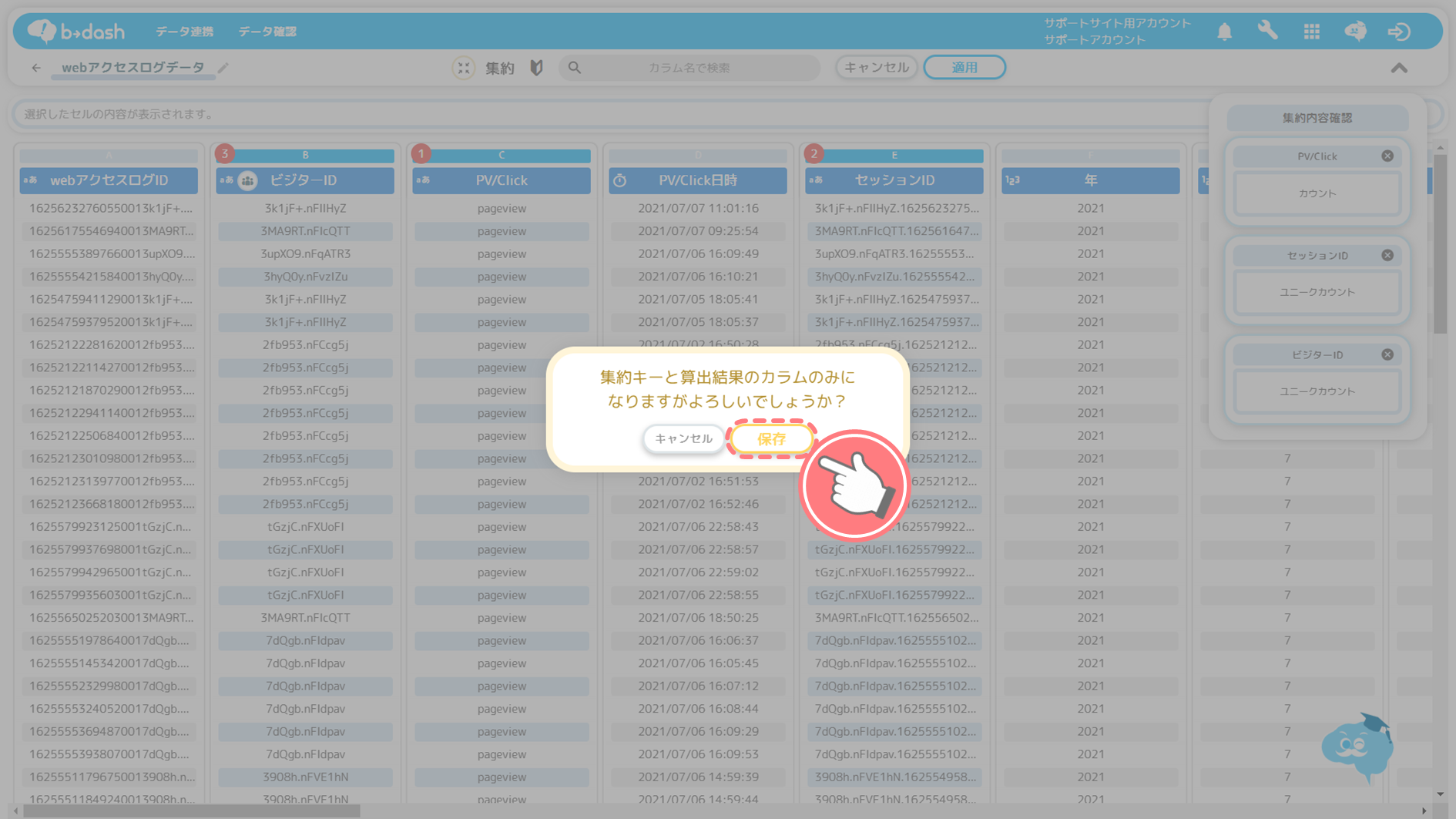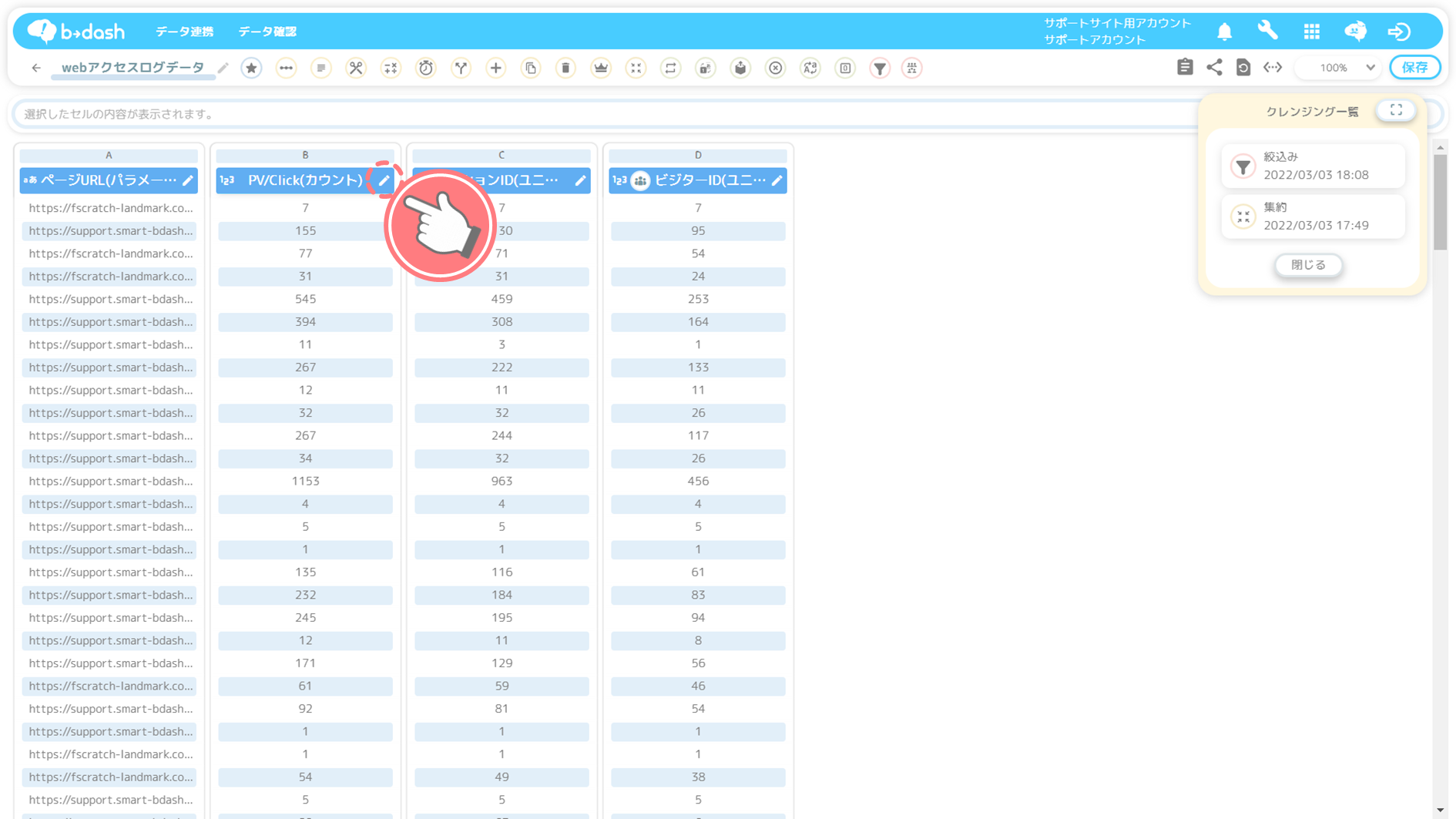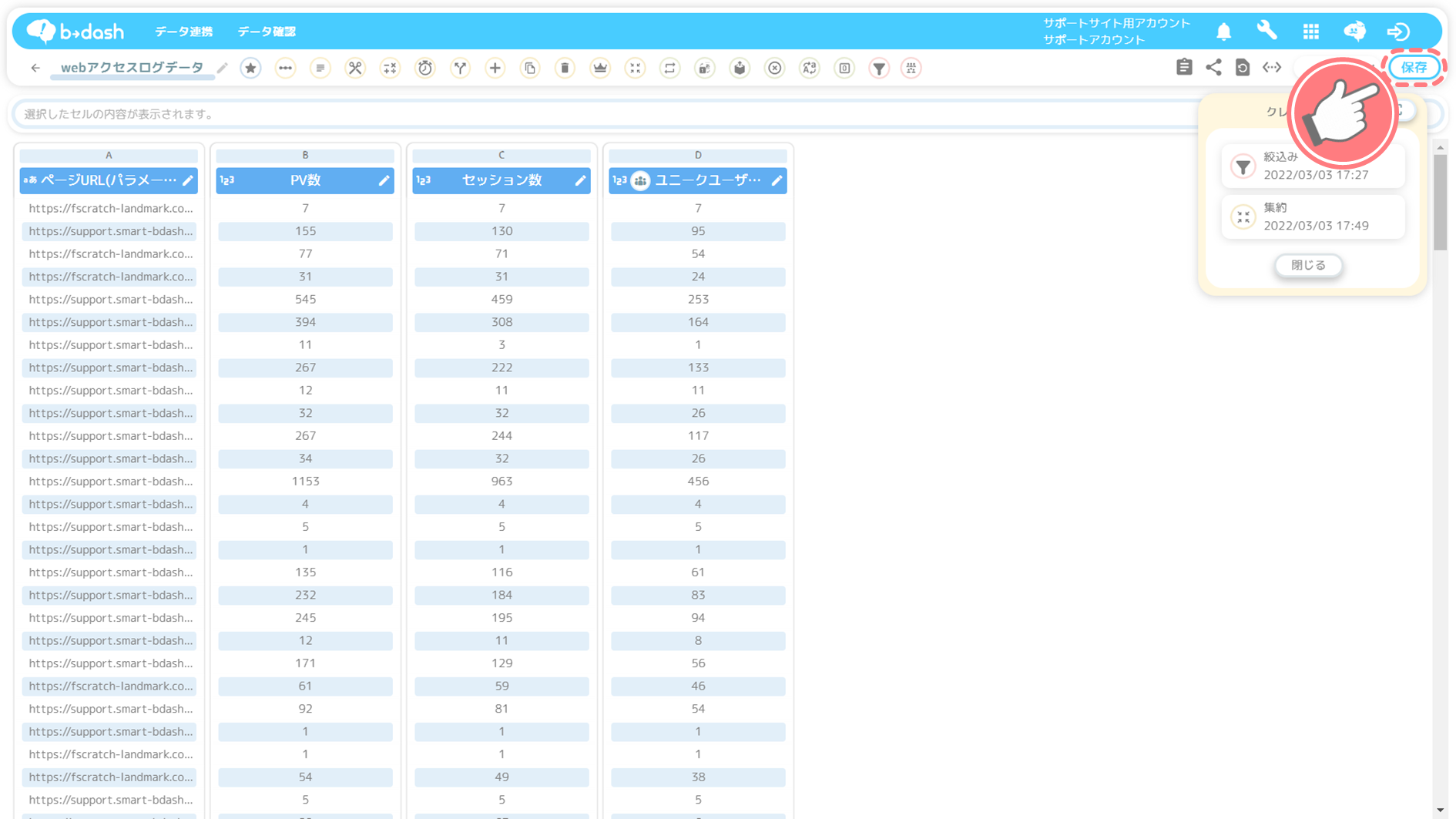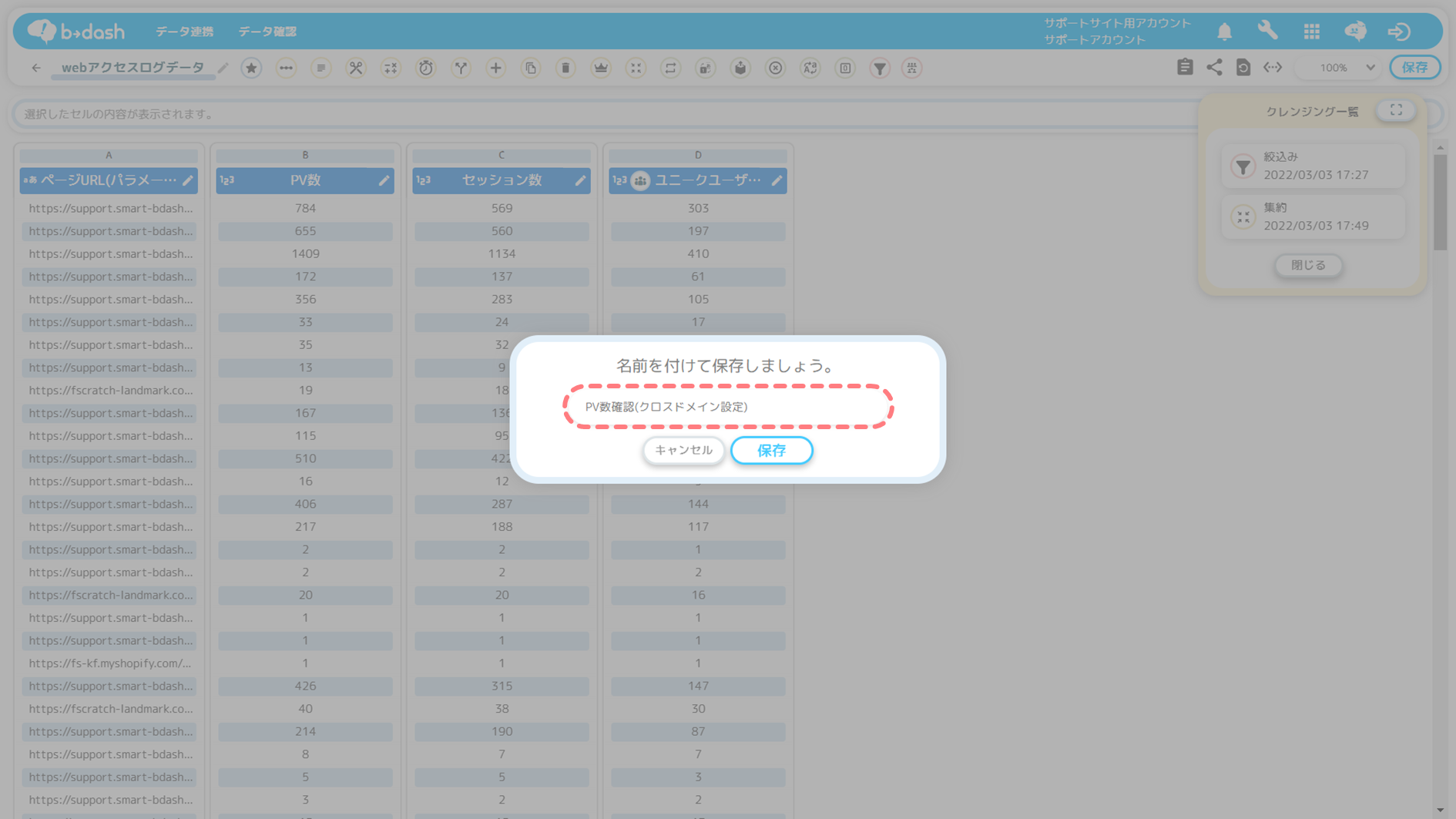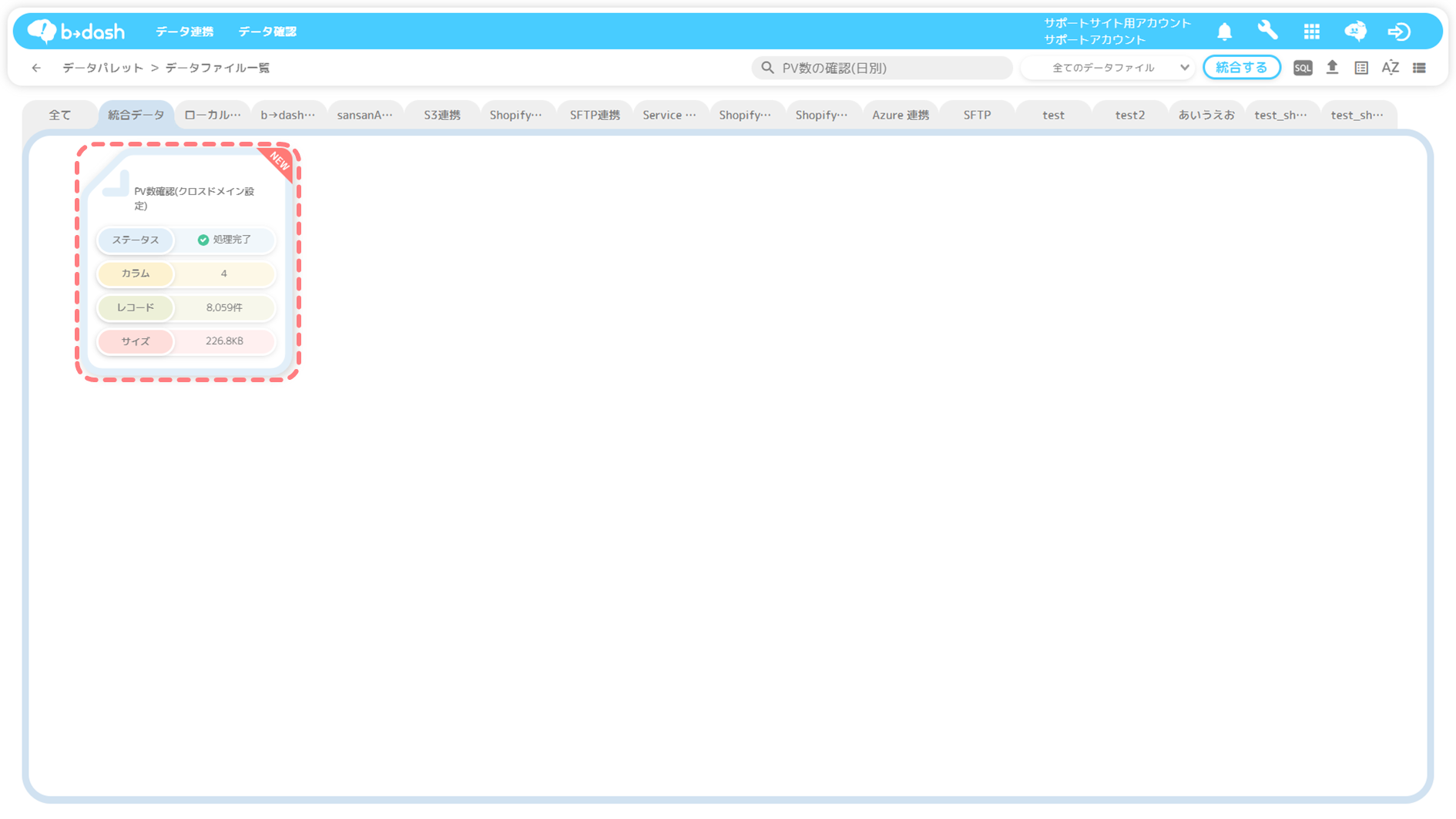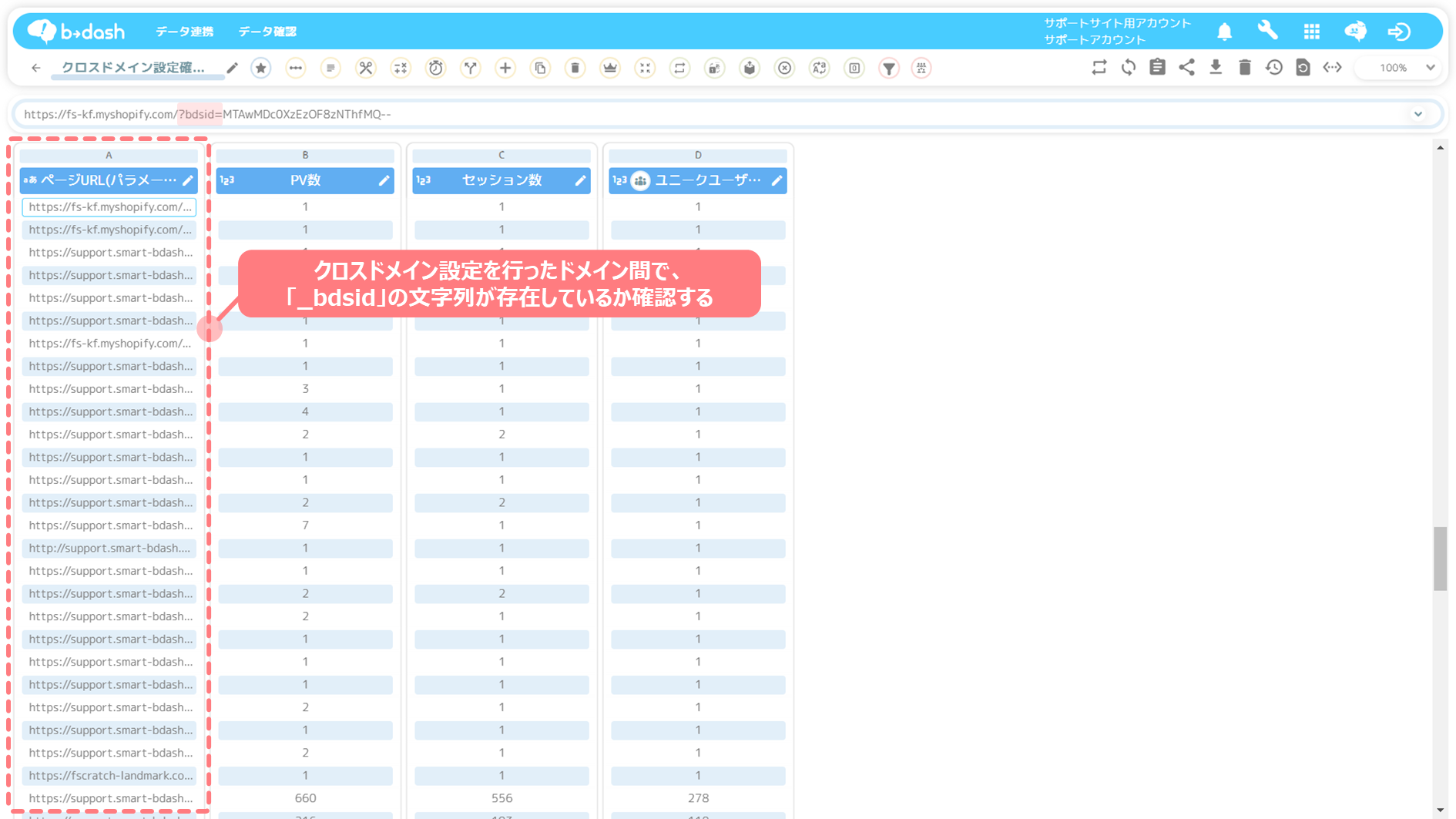目次
本記事で紹介するデータ加工/統合の例
本記事では、「クロスドメイン設定が正しくできたか検証したい」という要件について、b→dashのデータパレット機能を用いて、どのようにデータを加工統合すれば実現できるかをご紹介します。
データ加工/統合の内容
本記事で紹介する活用例では以下のイメージのデータ加工/統合を行います。
想定利用業界別 利用シーン
本記事で紹介するデータ加工/統合の内容が「どのような業界の」「どのような企業において」「どのように活用されるか」の例をご紹介します。
活用企業イメージ
- サービスサイトとオウンドメディアサイトを保有している場合など、ドメインの異なるwebサイトを複数管理しており、b→dashで複数のwebサイトに対してアクセスログを計測したい企業
- 複数のwebサイトに設置したワンタグがそれぞれ正しくアクセスログ計測することができているか確認したい企業
- ドメインの異なるwebサイトのアクセス計測を行うために設定したクロスドメイン設定が正確に設定できているか確認したい企業
活用イメージ
- 本記事で紹介するwebアクセスログデータの加工を行い、加工したデータをもとにドメイン間でb→dashパラメータが引き継がれていることを確認することで、複数のwebサイトに設置したワンタグが正しくアクセスログを計測できているか、クロスドメイン設定が正常に設定できているかを確認する
加工/統合に必要なデータと準備
データの準備
本記事で紹介するデータの加工/統合はb→dashデータの「webアクセスログデータ」のみで実装することができます。新たに貴社のデータを連携する必要はありません。
アクセスログ計測の準備
データの加工/統合を行う前に、b→dashで貴社webサイトのアクセスログ計測を行う事前準備が必要となります。以下の記事を参考に事前準備をまず初めに実施頂くようお願いいたします。
※ 本記事では複数のwebサイトでアクセスログ計測を行う事前準備と、クロスドメイン設定をしていただくことが必須となります
事前準備の手順については以下のサポートサイト記事をご参照ください。
○ データの準備に関するサポートサイト記事
b→dashデータの詳細を知りたい
○ アクセスログ計測の準備に関するサポートサイト記事
[概要]webデータの全体像 直貼りでタグを設置したい
YTMでタグを設置したい GTMでタグを設置したい
データ準備と活用までの流れ
本記事では、貴社webサイトのアクセスログ計測データが集積されている「webアクセスログデータ」の加工を行い、パラメータ付ページURLごとの「PV数」「セッション数」「ユニークユーザー数」を算出するデータの加工例を紹介します。
加工データの「ページURL(パラメータ付)」カラムを確認することで、ドメイン間でb→dashパラメータを引き継いでいるかを確認し、正常にクロスドメイン設定ができているかを確認します。
データ構築~活用までのStep
以下2つのStepを実施することで、データ準備とデータ活用を実現することができます。
❶ webアクセスログデータを加工する
最初に、貴社webサイトのアクセスログ計測データが集積されている「webアクセスログデータ」の加工を行います。以下ではパラメータ付ページURLごとの「PV数」「セッション数」「ユニークユーザー数」を算出するデータの加工方法を説明します。
「データパレット」をクリックします
「データを確認する」をクリックします
「webアクセスログデータ」をクリックします
「絞込み」をクリックします
「PV/Click」カラムをクリックします
下記の条件を指定して、「適用」をクリックします
【条件】:「次に完全一致」「pageview」
「適用」をクリックします
「集約」をクリックします
集約のキーとなるカラムを選択します
今回の例ではページURL(パラメータ付)をもとに集約を行いたいため、「ページURL(パラメータ付)」カラムを選択します。
「適用」をクリックします
集約して残したい1つ目カラムとして「PV/Click」カラムを選択します
集計方法として「カウント」を選択し、「適用」をクリックします
集約して残したい2つ目のカラムとして「セッションID」カラムを選択します
集計方法として「ユニークカウント」を選択し、「適用」をクリックします
集約して残したい3つ目のカラムとして「ビジターID」カラムを選択します
集計方法として「ユニークカウント」を選択し、「適用」をクリックします
「適用」をクリックします
「保存」をクリックします
集約を行ったカラムの名称を変更します
今回は下記のカラム名に変更しています。
・PV/Click(カウント):PV数
・セッションID(ユニークカウント):セッション数
・ビジターID(ユニークカウント):ユニークユーザー数
「保存」をクリックします
ファイル名として「クロスドメイン設定確認用データ」と入力し、「保存」をクリックします
データファイルが作成されました
❷ ドメイン間でb→dashパラメータを引き継いでいるか確認する
最後に、❶で作成した「クロスドメイン設定確認用データ」をもとに、クロスドメイン設定が正常に実装されているかを確認します。
「ページURL(パラメータ付)」カラムの値にパラメータ「_bdsid」の文字列が含まれていることをご確認ください。クロスドメイン設定は、複数のwebサイトのドメイン間でb→dashパラメータが引き継がれていれば正常に実装されています。
クロスドメイン設定を行ったはずのドメイン(URL)にパラメータ「_bdsid」の文字列が存在しない場合は、登録したドメインが誤っている可能性があります。
パラメータ設定/クロスドメイン設定に関するサポートサイト記事を参照して、再度ドメインの登録をしていただくようお願いいたします。
○ パラメータ設定に関するサポートサイト記事
webサイトへの流入元を取得したい
○ クロスドメイン設定に関するサポートサイト記事
直貼りでタグを設置したい
YTMでタグを設置したい GTMでタグを設置したい